- Startseite
- Workspace
- Benutzeranleitungen
- Modul Projekte
- Verwalten Ihres Projekts mithilfe des Gantt-Diagramms
Verwalten Ihres Projekts mithilfe des Gantt-Diagramms
Das Gantt-Diagramm eignet sich hervorragend, um Ihren Projektplan zu erstellen und den Fortschritt visuell zu beurteilen. Lesen Sie diese Anleitung, um zu erfahren, wie Sie mithilfe der Gantt-Diagrammansicht Meilensteine planen, Aufgaben verwalten und Aufgabenabhängigkeiten erstellen.
Auf die Projekte zugreifen
Rufen Sie Ihr Portal auf und klicken Sie auf den Link Projekte.
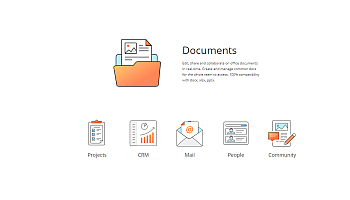
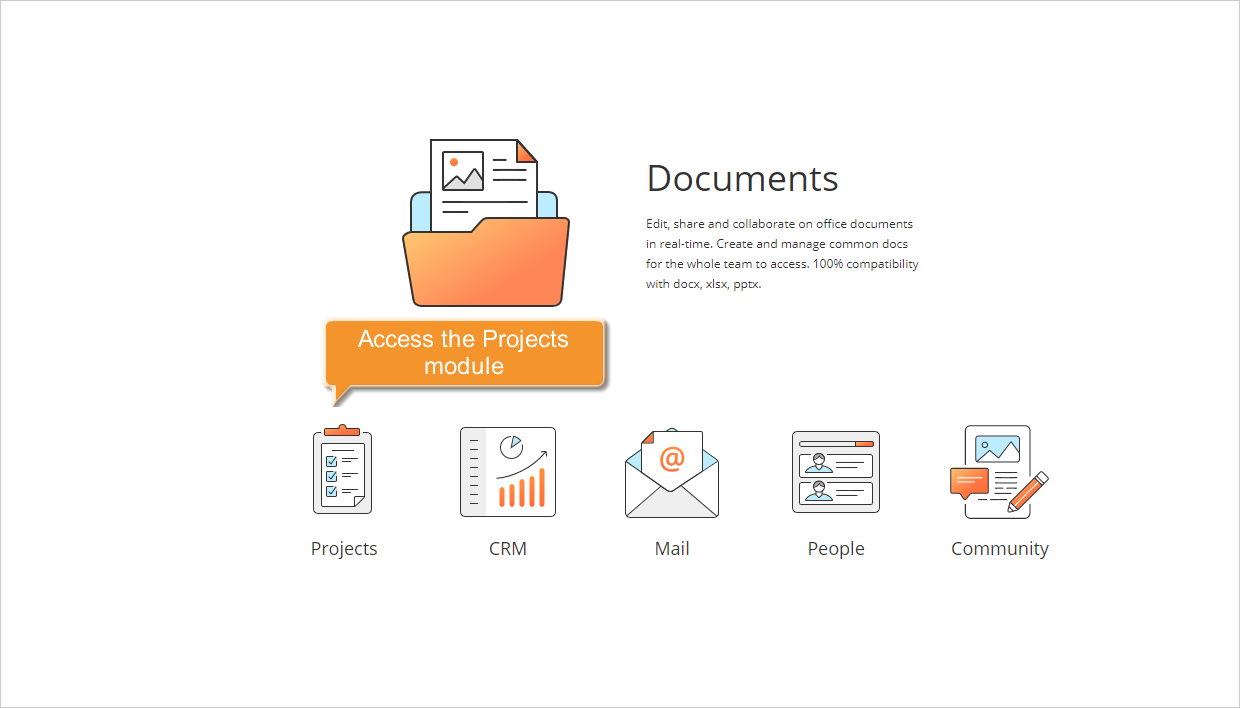
Falls Sie sich bereits beim Portal angemeldet haben und es seit einiger Zeit verwenden, können Sie von jeder Portalseite aus auf das Modul Projekte zugreifen, indem Sie die Dropdown-Liste in der oberen linken Ecke der Seite verwenden und die entsprechende Option auswählen.
Aktivieren der Gantt-Diagrammansicht
Klicken Sie auf den Link Gantt-Diagramm im linken Bereich und wählen Sie das Projekt aus, für das Sie das Gantt-Diagramm aktivieren möchten. Gehen Sie dazu wie folgt vor:
-
Klicken Sie oben links auf die Schaltfläche
 .
.
- Markieren Sie die erforderlichen Projekte in der Dropdown-Liste.
- Mit der Schaltfläche Speichern schließen Sie die Liste und zeigen die Projekte an.
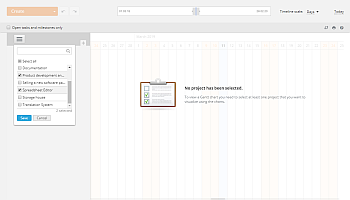
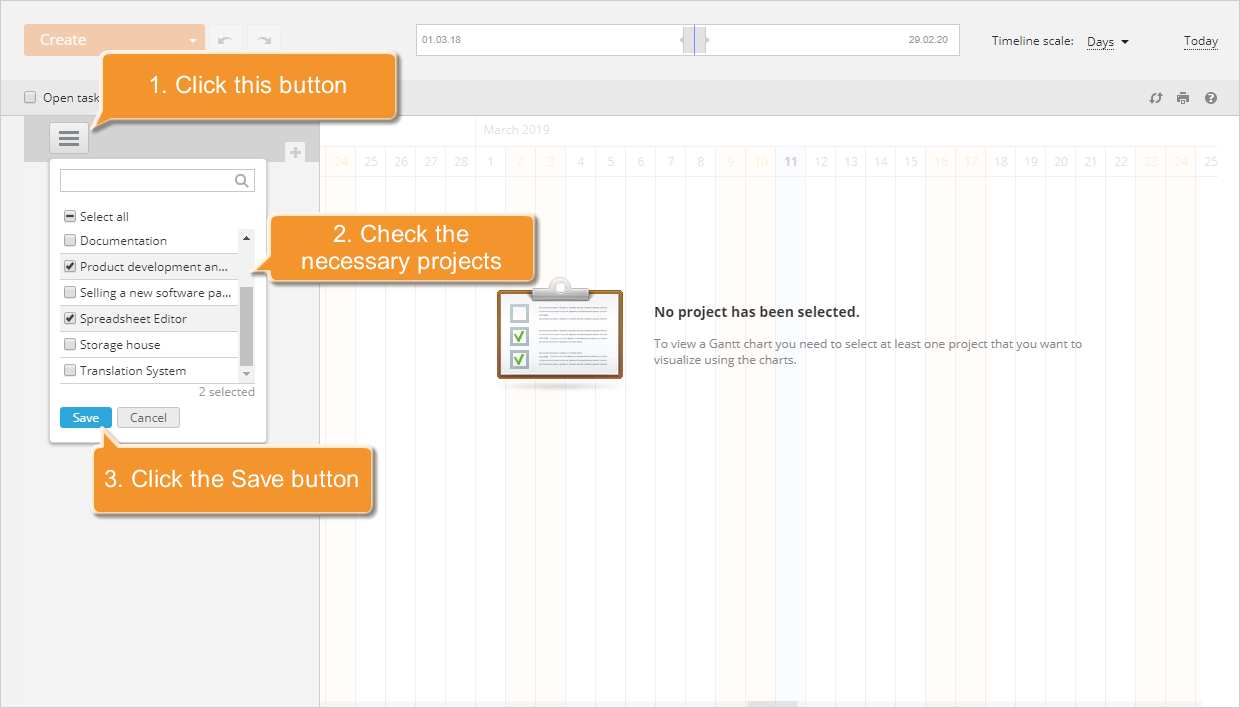
Alternativ können Sie wie folgt vorgehen:
- Wählen Sie zunächst das gewünschte Projekt aus. Klicken Sie links auf den Link Projekte, um die Liste aller erstellten Projekte zu öffnen. Um das gewünschte Projekt zu finden, nutzen Sie unseren Filter oben in der Liste oder geben Sie den Projekttitel ganz oder teilweise in das Filterfeld ein und drücken Sie die Eingabetaste, um das gewünschte Projekt anzuzeigen.
- Klicken Sie auf den Projekttitel, um die Projektübersichtsseite zu öffnen.
- Wechseln Sie auf der Projektseite zur Registerkarte Gantt-Diagramm.
Das Gantt-Diagramm für das ausgewählte Projekt wird aktiviert.
Die Gantt-Diagrammansicht anpassen
Das Gantt-Diagramm ist ein Balkendiagramm, bei dem die horizontale Achse den voraussichtlichen Gesamtzeitaufwand für das Projekt und die vertikale Achse die Aufgaben darstellt, die für die termingerechte Fertigstellung des Projekts erledigt werden müssen. Die horizontalen Balken unterschiedlicher Länge und Farbe zeigen die Abfolge der Aufgaben mit den angegebenen Start- und Enddaten. Die horizontalen Linien markieren die wichtigsten Termine im Projektverlauf (Meilensteine).
Das Gantt-Diagramm bietet Ihnen einen Panoramablick auf alle Projektaktivitäten und deren Status: - offene Aufgabe/Meilenstein,
- offene Aufgabe/Meilenstein,
 - abgeschlossene Aufgabe/Meilenstein,
- abgeschlossene Aufgabe/Meilenstein,
 - überfällige Aufgabe/Meilenstein.
- überfällige Aufgabe/Meilenstein.
Standardmäßig ist das Gantt-Diagramm in Tagesintervalle unterteilt und zeigt alle Meilensteine und Aufgaben des Projekts an. Sie können die Ansicht jedoch ganz einfach anpassen: Ändern Sie die Zeitintervalle und wählen Sie die Diagrammobjekte aus, die ausgeblendet oder angezeigt werden sollen, um die für Sie optimale Arbeitsweise zu finden.
Um die Zeitachsen-Schrittweite zu ändern, öffnen Sie die Dropdown-Liste Zeitachsenskala in der oberen rechten Ecke und wählen Sie eine der verfügbaren Optionen: Tage, Woche, Monat. Alternativ können Sie die Größe des Schiebereglers der Maßstabsleiste oben im Diagramm ändern, indem Sie die Ränder ziehen oder das Mausrad verwenden:

Um die anzuzeigenden Diagrammobjekte auszuwählen, verwenden Sie das linke Bedienfeld:
-
Um Projekte zum Diagramm hinzuzufügen oder daraus zu entfernen, verwenden Sie die Schaltfläche
 in der oberen linken Ecke.
in der oberen linken Ecke.
- Um alle abgeschlossenen Aufgaben und Meilensteine aus dem Diagramm auszublenden, aktivieren Sie das Kontrollkästchen Nur offene Aufgaben und Meilensteine direkt über der Aufgabenliste.
- Um die Aufgaben und Meilensteine eines bestimmten Projekts auszublenden, klicken Sie auf den Abwärtspfeil neben dem Projekttitel.
- Um die einem bestimmten Meilenstein zugewiesenen Aufgaben auszublenden, klicken Sie auf den Abwärtspfeil neben dem Meilensteintitel.
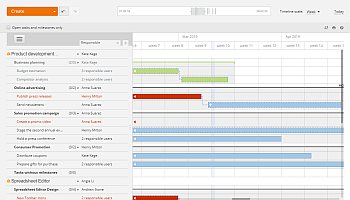
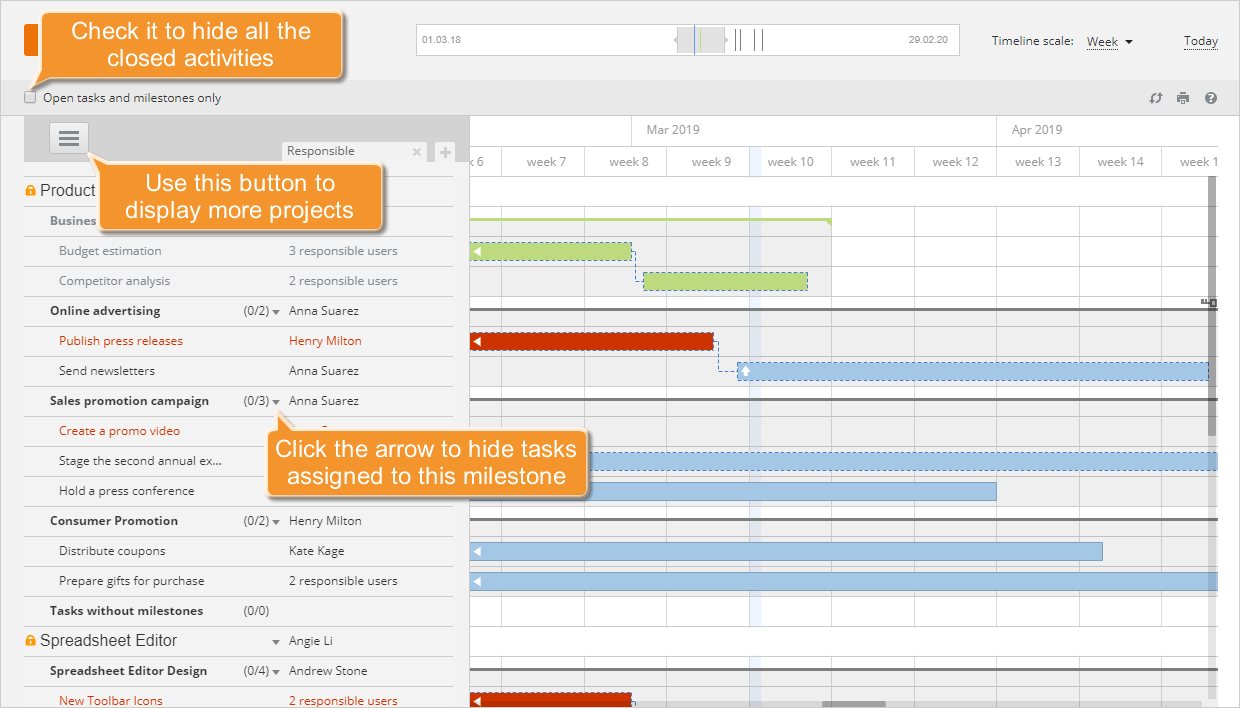
So wählen Sie die Aktivitätsdetails aus, die im linken Seitenbereich angezeigt werden sollen:
-
Klicken Sie auf die Schaltfläche
 in der oberen rechten Ecke des linken Seitenbereichs.
in der oberen rechten Ecke des linken Seitenbereichs.
- Markieren Sie die Details, die angezeigt werden sollen: Verantwortlich, Startdatum, Enddatum, Status, Priorität.
- Klicken Sie auf die Schaltfläche Übernehmen, um die ausgewählten Details anzuzeigen.
Um die Details auszublenden, die Sie im Moment nicht benötigen, schließen Sie einfach die nicht benötigten Registerkarten mithilfe der Kreuzsymbole.
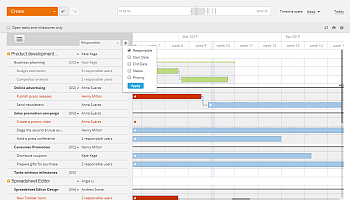
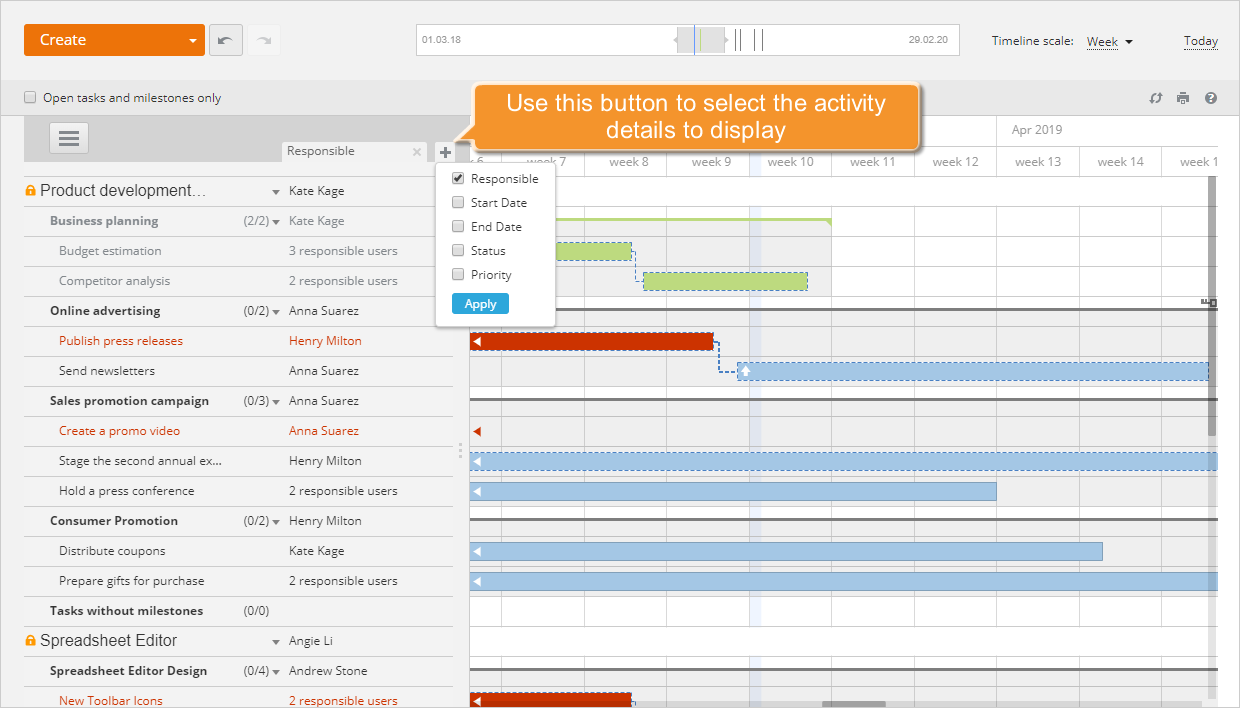
Wenn einige Detailregisterkarten aktiviert sind, können Sie die Breite des linken Seitenbereichs einfach per Drag-and-Drop anpassen.
Meilensteine planen und verwalten
Um einen wichtigen Punkt im Projektverlauf hinzuzufügen, erstellen Sie einen Meilenstein. Dazu:
- Klicken Sie oben links auf die Schaltfläche Erstellen.
- Wählen Sie die Option Meilenstein aus der Dropdown-Liste.
- Geben Sie den Titel Ihres Meilensteins an und geben Sie bei Bedarf eine kurze Beschreibung ein.
- Wählen Sie das Projekt aus, dem Sie einen Meilenstein hinzufügen möchten.
- Wählen Sie die verantwortliche Person aus, der Sie den neu erstellten Meilenstein zuweisen möchten.
- Legen Sie ein gewünschtes Fälligkeitsdatum fest.
- Aktivieren Sie bei Bedarf die Option Hauptmeilenstein.
- Um 48 Stunden vor dem Fälligkeitsdatum benachrichtigt zu werden, aktivieren Sie die entsprechende Option Mich 48 Stunden vor dem Fälligkeitsdatum erinnern.
- Klicken Sie auf die Schaltfläche Speichern.
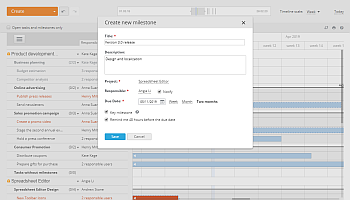
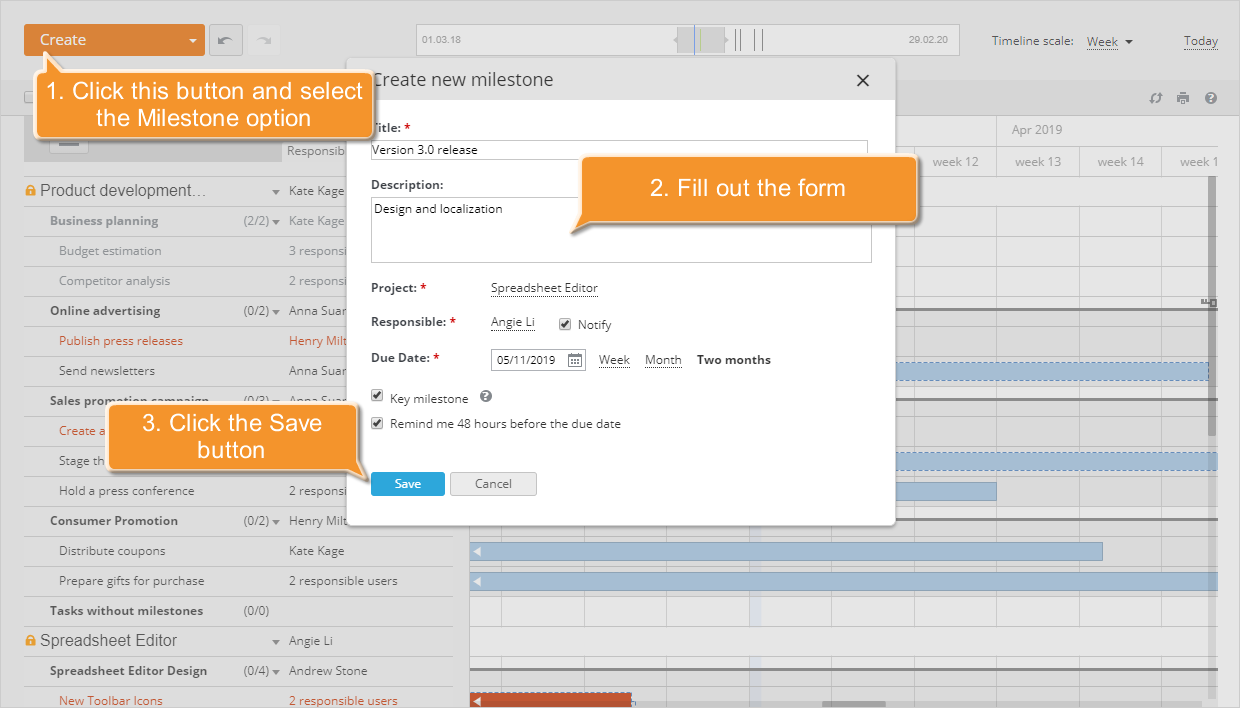
Um eine verantwortliche Person zu wechseln,
-
Aktivieren Sie die Registerkarte Verantwortlich über die Schaltfläche
 in der oberen rechten Ecke des linken Seitenbereichs und klicken Sie auf den Namen des verantwortlichen Benutzers rechts neben dem Meilensteintitel im linken Bereich.
in der oberen rechten Ecke des linken Seitenbereichs und klicken Sie auf den Namen des verantwortlichen Benutzers rechts neben dem Meilensteintitel im linken Bereich.
oder
Bewegen Sie den Mauszeiger über die Meilensteinform im Gantt-Diagramm und klicken Sie im darüber angezeigten schwebenden Meilensteinmenü auf die Schaltfläche .
.
- Wählen Sie den gewünschten Benutzer aus der Dropdown-Liste aus und aktivieren Sie das Optionsfeld daneben.
- Klicken Sie auf die Schaltfläche OK, um Ihre Auswahl zu bestätigen.
Um einen Meilenstein zu verschieben,
- bewegen Sie die Maus über den Meilenstein-Pfeil.
-
ziehen Sie die Form per Drag & Drop auf das gewünschte Datum.

Zur Verwaltung Ihrer Meilensteine können Sie das schwebende Meilensteinmenü verwenden, das angezeigt wird, wenn Sie mit der Maus über die Meilensteinform fahren, oder das Kontextmenü, das durch einen Rechtsklick aktiviert wird. Sie können eine der folgenden Aktionen ausführen:
 - Ihren Meilensteintitel bearbeiten.
- Ihren Meilensteintitel bearbeiten.
 - einen verantwortlichen Benutzer für Ihren Meilenstein zuweisen.
- einen verantwortlichen Benutzer für Ihren Meilenstein zuweisen.
 - einen unnötigen Meilenstein löschen.
- einen unnötigen Meilenstein löschen.
 - Aufgabe zum ausgewählten Meilenstein hinzufügen.
- Aufgabe zum ausgewählten Meilenstein hinzufügen.
 - die Meilensteinform an Ihren Bildschirm anpassen.
- die Meilensteinform an Ihren Bildschirm anpassen.
 - den Meilenstein schließen, sobald alle Aufgaben abgeschlossen sind. Um den geschlossenen Meilenstein wieder zu öffnen, verwenden Sie die Schaltfläche
- den Meilenstein schließen, sobald alle Aufgaben abgeschlossen sind. Um den geschlossenen Meilenstein wieder zu öffnen, verwenden Sie die Schaltfläche
 .
.
Erstellen und Verwalten von Aufgaben
Um eine neue Aufgabe hinzuzufügen, können Sie auf eine der folgenden Arten vorgehen:
- Klicken Sie oben links auf die Schaltfläche Neu erstellen..., wählen Sie die Option Aufgabe und füllen Sie das Standardformular Neue Aufgabe erstellen aus.
-
Verwenden Sie das Gantt-Diagramm.
-
Bewegen Sie den Mauszeiger über den Meilenstein, dem Sie die Aufgabe zuweisen möchten, und klicken Sie auf die Schaltfläche
 .
.
- oder klicken Sie einfach mit der rechten Maustaste in den Gantt-Diagrammbereich.
-
Bewegen Sie den Mauszeiger über den Meilenstein, dem Sie die Aufgabe zuweisen möchten, und klicken Sie auf die Schaltfläche
Wählen Sie die erste Option, wird der Aufgabenbalken mit allen angegebenen Parametern hinzugefügt und dem gewünschten Meilenstein zugeordnet. Wählen Sie die zweite Option, wird der leere Aufgabenbalken dem Gantt-Diagramm hinzugefügt. Geben Sie einen Titel für die Aufgabe ein und drücken Sie die Eingabetaste. Anschließend können Sie Ihre Aufgabe bearbeiten und verwalten.
Um Verantwortliche zuzuweisen/ändern:
-
Aktivieren Sie die Registerkarte Verantwortlich über die Schaltfläche
 oben rechts im linken Bereich und klicken Sie rechts neben dem Aufgabentitel auf den Link Ohne zuständige Person
oben rechts im linken Bereich und klicken Sie rechts neben dem Aufgabentitel auf den Link Ohne zuständige Person
oder
bewegen Sie den Mauszeiger über die Aufgabenleiste im Gantt-Diagramm und klicken Sie im darüber angezeigten Aufgabenmenü auf die Schaltfläche .
.
- Wählen Sie die gewünschten Benutzer aus der Dropdown-Liste aus und aktivieren Sie die Kontrollkästchen neben ihnen.
- Klicken Sie auf die Schaltfläche OK, um Ihre Auswahl zu bestätigen.
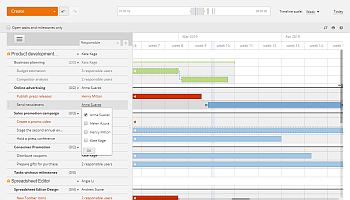
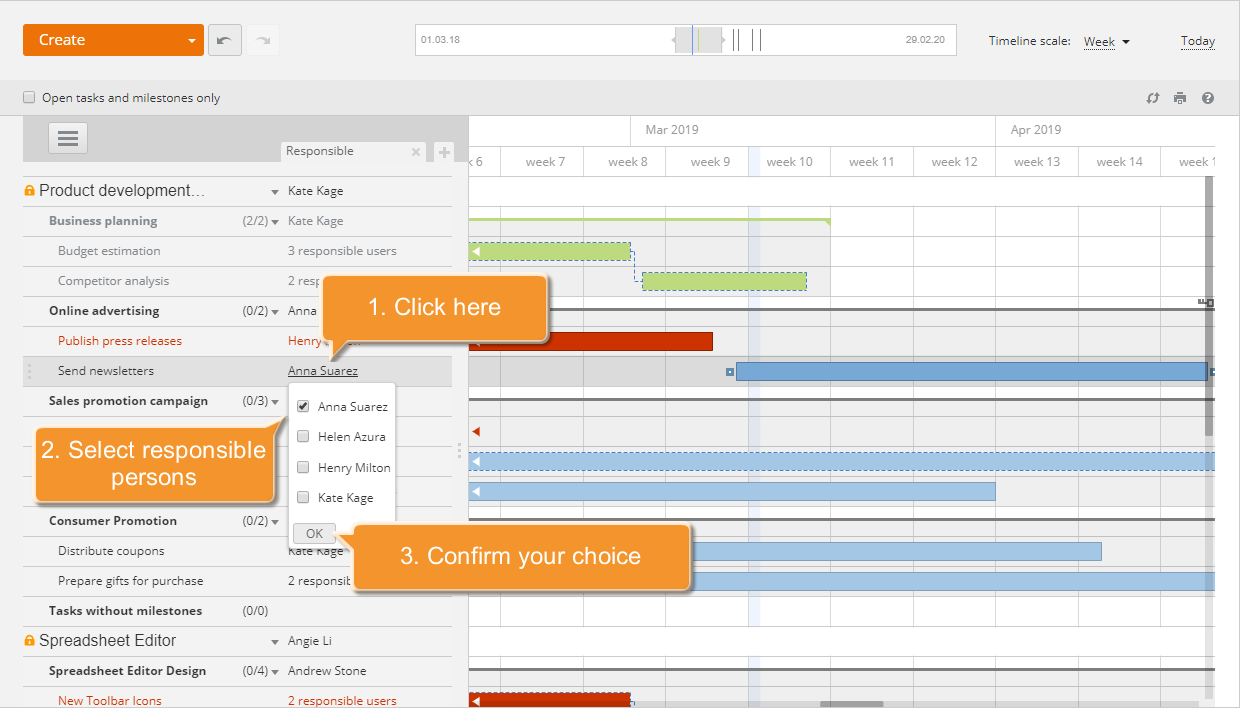
Sie können das Start- und Enddatum der Aufgabe sowie den voraussichtlichen Zeitaufwand für die Erledigung dieser Aufgabe ganz einfach per Drag & Drop ändern. Bewegen Sie den Mauszeiger über den Rand der Taskleiste (den linken Rand, um das Startdatum zu ändern, oder den rechten Rand, um das Fälligkeitsdatum zu ändern) und verschieben Sie die Taskleiste, ohne die Maustaste loszulassen, um das entsprechende Datum festzulegen.
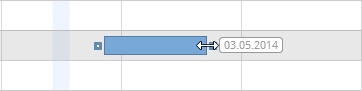
Mithilfe der Drag-and-Drop-Funktion können Sie Ihre Taskleiste auch horizontal oder vertikal verschieben:
-
Verschieben Sie sie horizontal, um die Daten zu ändern, ohne die Zeitspanne zu ändern.
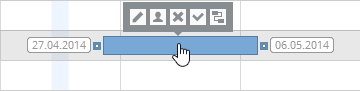
-
Verschieben Sie sie vertikal, um die Aufgabe zu einem anderen Meilenstein zu verschieben.
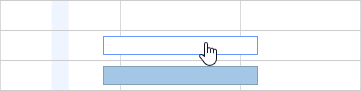
Um den Aufgabentitel zu bearbeiten, seinen Status von Offen in Geschlossen und umgekehrt zu ändern oder ihn ganz zu löschen, verwenden Sie das schwebende Aufgabenmenü, das angezeigt wird, wenn Sie mit der Maus über die Taskleiste fahren, oder das Kontextmenü, das durch einen einzigen Rechtsklick mit der Maus aktiviert wird.
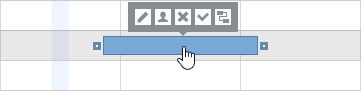
Erstellen von Aufgabenabhängigkeiten
Um die Reihenfolge der zu erledigenden Aufgaben festzulegen, verknüpfen Sie diese. Gehen Sie dazu wie folgt vor:
- Suchen Sie im linken Bereich die Aufgabe, die Sie verknüpfen möchten, und klicken Sie darauf. Das Gantt-Diagramm wird automatisch zum Startdatum gescrollt, d. h. zum Anfang des Balkens, der diese Aufgabe darstellt.
-
Bewegen Sie den Mauszeiger über die Taskleiste und klicken Sie im schwebenden Aufgabenmenü auf die Schaltfläche
 .
.
- Wählen Sie im geöffneten Fenster Neuen Link erstellen aus der entsprechenden Dropdown-Liste die Aufgabe aus, mit der Sie eine Verknüpfung herstellen möchten.
- Klicken Sie auf die Schaltfläche Speichern, um den Link zu erstellen und das Fenster zu schließen.
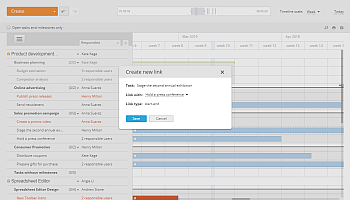
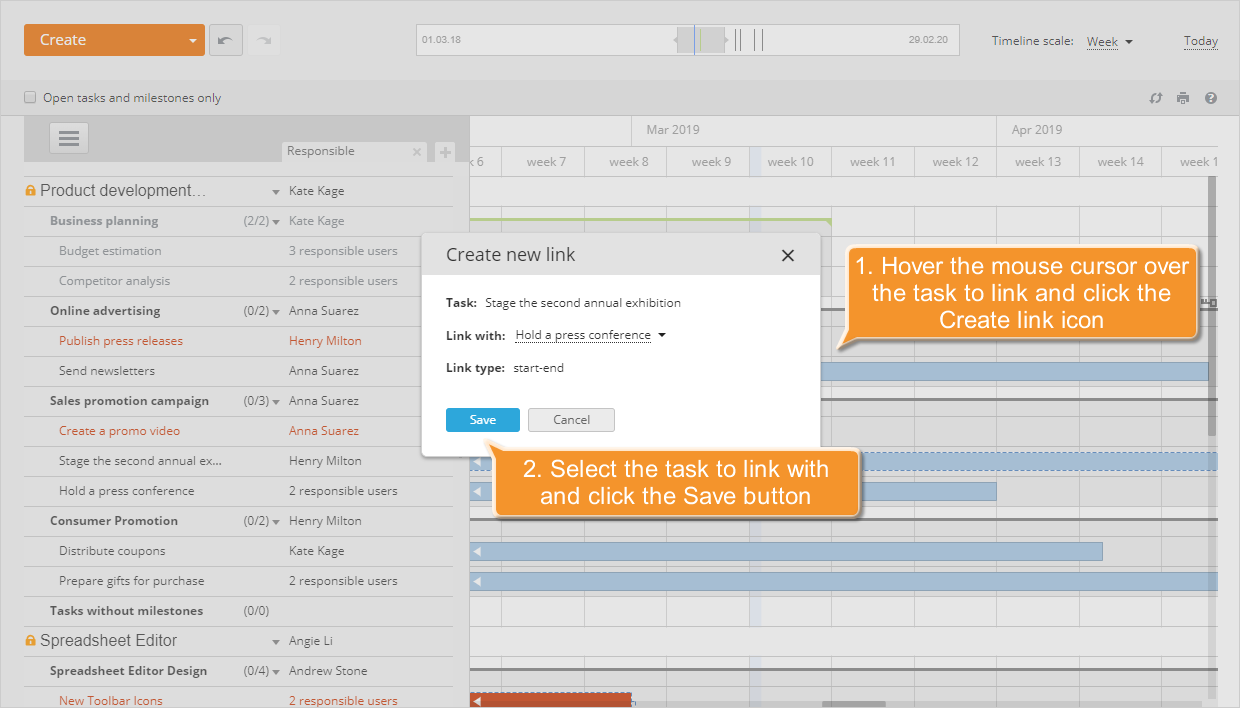
Alternativ können Sie:
- den Zeiger an das Ende der Taskleiste positionieren, die Sie verknüpfen möchten,
-
mit der linken Maustaste auf die angezeigte quadratische Markierung
 klicken,
klicken,
- ohne die Maustaste loszulassen, an den Anfang der Taskleiste ziehen, mit der Sie eine Verknüpfung herstellen möchten.

Es wird die Verknüpfung Ende-Start erstellt. Diese Verknüpfung bedeutet, dass die verknüpfte Aufgabe erst beginnen kann, wenn die verknüpfte Aufgabe abgeschlossen ist. Sie wird durch eine blaue gestrichelte Linie dargestellt. Eine rote gestrichelte Linie bedeutet, dass die erstellte Verknüpfung ungültig ist. Um sie gültig zu machen, müssen Sie die Aufgabendaten korrigieren.
Um einen ungültigen/unnötigen Link zu löschen, klicken Sie einfach mit der rechten Maustaste darauf.